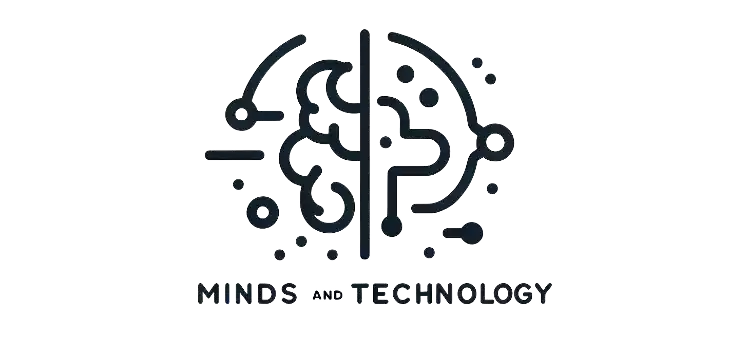Việc theo dõi hiệu suất của trang web của bạn là rất quan trọng. Nó giúp bạn tìm hiểu những gì đang hoạt động với trang web của bạn, đặc biệt là SEO. Nó cũng cho phép bạn xác định các vấn đề kỹ thuật với nội dung trang web của bạn hay giúp bạn định hình cách để bạn tiếp thị trang web (marketing).
Có rất nhiều công cụ có sẵn để giúp bạn theo dõi hiệu suất trang web và Google Search Console là một trong những công cụ tốt nhất. Nó có thể giúp chủ sở hữu trang web và quản trị viên web ở nhiều cấp độ khác nhau, từ việc theo dõi những thay đổi tổng thể của khách truy cập trang web theo thời gian đến xác định một vấn đề cụ thể đã gây ra sự giảm lưu lượng truy cập đối với một bài viết.
Khi bắt đầu sử dụng Google Search Console, bạn sẽ thấy có vẻ nó hơi khó hiểu. Nếu bạn chưa quen với nó, bài viết này sẽ hỗ trợ bạn. Nó sẽ cho bạn biết mọi thứ bạn cần biết về công cụ miễn phí tiện dụng của Google và cách bạn có thể sử dụng nó.
Google Search Console là gì?
Google Search Console là một công cụ miễn phí của Google mà công ty tuyên bố là dành cho tất cả mọi người. Đó có thể là chủ doanh nghiệp, chuyên gia SEO, quản trị viên và nhà phát triển. Tiện ích trên phạm vi rộng bắt nguồn từ một loạt các tính năng khác nhau của nó. Chúng ta sẽ xem xét những điều này sau.
Sử dụng Google Search Console để làm gì?
Google Search Console cho phép bạn theo dõi và giám sát sự hiện diện của trang web của bạn trong kết quả tìm kiếm của Google. Nó cung cấp thông tin chi tiết về cách Google xem trang web của bạn thế nào, điều này có thể giúp bạn cải thiện hiệu suất trang web theo bất kỳ cách nào khác nhau.
Bạn không cần phải sử dụng Google Search Console để trang web của mình có thứ hạng tốt trên Google. Tuy nhiên, công cụ này cho bạn rất nhiều dữ liệu mà bạn có thể tham khảo để cải thiện thứ hạng của trang web:
- Theo dõi dữ liệu trang web quan trọng: Google Search Console giúp bạn phân tích hiệu suất trang web của mình trong các tìm kiếm của Google. Bạn có thể xem tần suất các trang của mình xuất hiện trong các tìm kiếm cũng như truy vấn từ khoá nào trả lại kết quả cho các trang của bạn và tần suất ra sao.
- Tối ưu hóa nội dung: Công cụ giúp bạn dễ dàng xác định các vấn đề với các trang hoặc phần nội dung khác nhau trong trang web của bạn. Bạn có thể nhanh chóng khắc phục sự cố và giải quyết các vấn đề này. Sau đó, bạn có thể yêu cầu Google lập chỉ mục lại nội dung bài viết bạn đã chỉnh sửa.
- Xử lý sự cố lập chỉ mục: Cảnh báo từ Search Console cho phép bạn phản hồi các vấn đề về lập chỉ mục (index), spam hoặc các vấn đề khác của trang web trong thời gian ngắn. Bạn có thể giải quyết các vấn đề ngay trước khi chúng bắt đầu làm hỏng hiệu suất trang web.
- Nâng cao chất lượng trang web của bạn: Nền tảng này giúp bạn dễ dàng giới thiệu các yếu tố mới vào trang web của mình và đảm bảo chúng hoạt động bình thường. Ví dụ về các yếu tố đó bao gồm các trang di động được tăng tốc (AMP) và dữ liệu có cấu trúc. Trước đây là yếu tố quan trọng đối với khả năng sử dụng di động.
Bạn sẽ thấy các báo cáo khác nhau của Google Search Console có thể cung cấp cho bạn thông tin chi tiết cần thiết để tăng hiệu suất trang web như thế nào.
Cách thêm Google Search Console vào trang web của bạn
Để thực hiện việc này, bạn cần xác minh rằng bạn là chủ sở hữu trang web và kết nối Google Search Console với trang web của bạn. Toàn bộ quá trình khá đơn giản, bạn hãy thực hiện theo các bước sau:
Đăng ký hoặc đăng nhập vào Tài khoản Google
Rất có thể bạn đã có Tài khoản Google, nó chung với tài khoản Gmail hay tài khoản trên Android của bạn. Đầu tiên, bạn cần đăng nhập vào nó trước khi tìm cách thiết lập Google Search Console. Nếu bạn chưa có tài khoản, bạn sẽ phải đăng ký một tài khoản mới và nó hoàn toàn miễn phí.
Thiết lập Google Search Console
Sau khi bạn đã đăng nhập vào tài khoản Google của mình, hãy truy cập trang chủ Search Console. Bạn sẽ thấy một giao diện như bên dưới:

Bạn có hai cột để nhập, phần này nhìn có vẻ hơi rối.
Bên trái là Miền – Bạn chọn mục này khi bạn muốn Google theo dõi tất cả các URL trên tất cả các miền phụ của trang web. Điều đó sẽ bao gồm các tên miền phụ bắt đầu bằng ‘m.’, ‘www.’ Và bất kỳ tùy chọn nào khác mà bạn có thể tưởng tượng. Các thuộc tính này cũng bao gồm nhiều giao thức. Nếu chọn mục này, bạn sẽ cần phải truy cập được vào DNS Manager của domain để thiết lập DNS.
Thuộc tính miền là lựa chọn thông thường cho một doanh nghiệp muốn theo dõi một trang web thương mại chia nhiều subdomain nhỏ. Trong ví dụ này mình muốn đơn giản hơn nên sẽ hướng dẫn bạn dùng Tiền tố URL, có nghĩa là cột số 2.
Tiền tố URL ở cấp thấp hơn một xíu nhưng cũng đã đủ cho bạn. Chọn tùy chọn này và Google sẽ chỉ theo dõi dữ liệu cho một URL cụ thể mà bạn chỉ định. Điều đó có nghĩa là URL có giao thức và tên miền phụ chính xác mà bạn nhập. Ví dụ: bạn có thể nhập http://website.com. Nếu bạn làm vậy, https://website.com sẽ không được Google theo dõi. Ngược lại cũng vậy. Tuy nhiên nếu bạn đã cài HTTPS thì bạn về cơ bản cũng chỉ dùng một địa chỉ là https://website.com thôi.
Xác minh website là của bạn
Google sẽ không cho phép bất kỳ ai theo dõi dữ liệu trang web cho bất kỳ tên miền hoặc URL nào không phải sở hữu của chính chủ. Do đó bạn phải chứng minh với công cụ tìm kiếm rằng bạn là chủ sở hữu trang web, hoặc ít nhất, rằng bạn được họ cho phép theo dõi trang web của họ. Cách bạn làm điều đó là xác minh website của bạn.
Bạn không phải xác minh sản phẩm của mình ngay sau khi bạn thêm sản phẩm đó để Google Search Console hoạt động. Công cụ sẽ bắt đầu theo dõi dữ liệu ngay sau khi bạn thêm thuộc tính. Tuy nhiên, bạn sẽ không thể xem nó cho đến khi bạn xác minh rằng bạn có tham gia vào việc quản lý trang web.
Khi bạn đã thêm một thuộc tính, công cụ sẽ nhắc bạn xác minh nó qua nhiều hình thức như DNS hay tải một file TXT lên thư mục gốc của trang.

Bạn sẽ có nhiều cách xác minh:
- Tệp HTML: Tải về một file HTML và tải lên thư mục gốc của website bạn.
- Thẻ HTML: Thêm 1 thẻ chỉ định và source code của website bạn. Bạn có thể thêm thẻ <meta> vào HTML của một trang cụ thể, thay vì một tệp HTML đầy đủ.
- Google Analytics: Xác minh bằng cách cấp quyền truy cập vào Google Analytics. Bạn có thể xác minh thuộc tính Search Console bằng cách thêm mã theo dõi Analytics của mình vào mã của trang. Mã phải được thêm vào phần <head> trên trang của bạn. Nếu nó được thêm vào phần <body>, xác minh sẽ không hoạt động.
- Google Tag Manager: Xác minh bằng cách cấp quyền truy cập vào Google Tag Manager. Bạn cũng có thể xác minh thuộc tính tiền tố URL bằng mã đoạn mã vùng chứa GTM hiện có. Search Console sẽ hướng dẫn bạn qua quá trình này. Tóm lại, bạn phải thêm phần <noscript> của mã Trình quản lý thẻ của Google vào một trang.
- Nhà cung cấp tên miền: Xác minh bằng cách thêm một biến vào DNS domain của bạn.
- Nếu URL bạn muốn theo dõi được lưu trữ bởi Google (một trang Google Sites hoặc Blogger), bạn không cần phải làm gì để xác minh nó. URL sẽ được thêm vào Search Console của bạn và được xác minh tự động.
Một số lỗi có thể xảy ra
Có một số lỗi phổ biến có thể xảy ra khi xác minh qua phương pháp này. Đầu tiên, bạn có thể nhận được thông báo Không tìm thấy hồ sơ xác minh của bạn. Lỗi này có thể là do bạn đòi hỏi xác minh quá nhanh. Có thể mất vài phút sau khi bạn thêm bản ghi TXT để nó hiển thị với Google. Chờ một xíu và thử nhấp lại vào nút Xác minh. Trong phần lớn các trường hợp, nó sẽ hoạt động tốt vào lần thứ hai.
Thông báo phổ biến khác mà bạn có thể nhận được có thể là Hồ sơ xác minh của bạn không khớp. Điều này thường xảy ra khi bạn nhập sai văn bản hoặc sao chép hoặc dán văn bản không chính xác. Quay lại và kiểm tra và đảm bảo rằng bạn đã thêm bản ghi TXT chính xác do Google cung cấp. Những gì bạn thêm vào tài liệu của nhà cung cấp tên miền phải khớp chính xác.
Khi quá trình xác minh hoàn tất, bạn có thể bắt đầu phân tích dữ liệu Search Console cho sản phẩm của mình. Google sẽ tiếp tục kiểm tra xác minh theo thời gian. Nếu không thể xác nhận được nữa, các quyền của bạn đối với thuộc tính sẽ hết hạn, thường là sau một thời gian ngắn.
Quyền hạn truy cập Google Search Console
Đối với mỗi trang theo dõi trong Search Console, có hai vai trò. Đó là Chủ sở hữu và Người dùng.
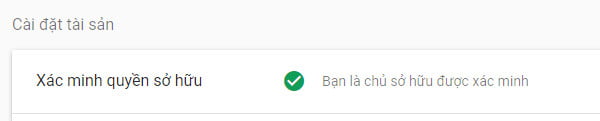
Mỗi vai trò có khả năng và quyền khác nhau. Bạn có thể tìm thấy tổng quan ngắn gọn về cả hai bên dưới:
- Chủ sở hữu: có toàn quyền kiểm soát sản phẩm đó trong Search Console. Chủ sở hữu có thể được Đã xác minh hoặc Được ủy quyền. Họ có thể xem tất cả dữ liệu và sử dụng tất cả các tính năng, chỉnh sửa cài đặt và thêm hoặc xóa người dùng khác. Chủ sở hữu đã xác minh là người đã hoàn thành quy trình xác minh như đã nêu ở trên. Chủ sở hữu được ủy quyền đã được chủ sở hữu đã xác minh cấp quyền sở hữu.
- Người dùng: có ít quyền hơn khi nói đến Search Console so với chủ sở hữu. Người dùng đầy đủ có thể xem tất cả dữ liệu cho một thuộc tính nhưng chỉ thực hiện một số tác vụ quản trị. Người dùng bị hạn chế đã đơn giản hóa quyền xem hầu hết dữ liệu của một thuộc tính.
Bạn nên dành một phút để suy nghĩ về các quyền mà những người khác nhau trong tổ chức của bạn cần. Bạn không muốn cấp toàn quyền sở hữu cho mọi người. Một nhân viên cấp thấp hơn có thể thay đổi nhầm một cài đặt quan trọng. Bạn có thể cần một số nhân viên của mình có các quyền đó, vì vậy bạn không cần phải tự mình quản lý tất cả các tài sản.
Bây giờ, bạn gần như đã sẵn sàng để bắt đầu tìm hiểu về những thông tin chi tiết mà việc sử dụng Search Console có thể mang lại.
Các tính năng của Google Search Console
Sau khi thiết lập và xác minh với Google Search Console, bạn đã sẵn sàng để bắt đầu khám phá nhiều tính năng của công cụ. Có một loạt các báo cáo khác nhau mà bạn có thể truy cập. Chúng được thiết kế để cung cấp những thông tin chi tiết khác nhau về trang web của bạn.
Báo cáo Search Console bao gồm một số chỉ số cụ thể cho tìm kiếm của Google mà bạn có thể không gặp những điều này ở nơi khác. Khi Search Console đề cập đến Truy vấn, điều đó có nghĩa là những cụm từ mà người tìm kiếm nhập vào Google. Cụ thể, những cụm từ họ đã tìm kiếm trước khi truy cập trang web của bạn. Bốn chỉ số cụ thể của Search Console như sau:
- Số lần nhấp: Số liệu về số lần nhấp liên quan đến hành vi của những người tìm kiếm trên Google. Nó thể hiện số lần người tìm kiếm nhấp vào một trong các trang của bạn sau khi tìm kiếm một truy vấn cụ thể.
- Số lần hiển thị: Số lần một trang từ trang web của bạn xuất hiện trên SERP của Google. Đây có thể là một con số tổng thể cho trang hoặc số lần hiển thị mà nó nhận được cho một truy vấn cụ thể.
- Tỷ lệ nhấp (CTR): Phần trăm người tìm kiếm thấy một lần hiển thị trên một trong các trang của bạn và sau đó nhấp vào nó. Ví dụ: một trang có thể có mười lần hiển thị và một lần nhấp. Trong trường hợp đó, CTR sẽ là 10%.
- Vị trí Trung bình: Đây là vị trí trên SERP nội dung của bạn xuất hiện cho các truy vấn tìm kiếm khác nhau.
Báo cáo tổng quan
Báo cáo Tổng quan là báo cáo đơn giản nhất trong số các báo cáo của Google Search Console. Nó là trang đầu tiên mà bạn sẽ thấy khi lần đầu tiên mở công cụ và cung cấp một cái nhìn tổng quan ngắn gọn về các thông tin khác nhau mà bạn sẽ tìm thấy trong công cụ.

Bảng báo cáo tổng quan này sẽ trình bày các biểu đồ về tổng số nhấp chuột cho các trang và số lượng trang được Google lập chỉ mục. Điều hữu ích nhất, báo cáo hiển thị các thao tác thủ công trên trang web của bạn và các vấn đề bảo mật; đây là những vấn đề với trang web của bạn khi được Google quét. Chúng là những thứ bạn cần phải sửa càng nhanh càng tốt.
Hiệu suất trong kết quả Tìm kiếm
Trong báo cáo hiệu suất (Hiệu suất trong kết quả Tìm kiếm), bạn có thể nhóm dữ liệu có sẵn theo các cách khác nhau. Ví dụ: bạn có thể xem kết quả theo URL, theo thiết bị và theo quốc gia. Thông tin này sẽ giúp bạn hiểu cách trang web của bạn hoạt động trên Google.

Bạn có thể theo dõi bất kỳ thay đổi bất ngờ nào trong xếp hạng. Bạn cũng có thể phân tích các truy vấn tìm kiếm mà mọi người đang sử dụng, nghiên cứu từ khóa có giá trị mà bạn có thể sử dụng để cải thiện hiệu suất trang web của mình.
Trạng thái lập chỉ mục
Báo cáo Trạng thái lập chỉ mục là báo cáo mà bạn có thể thấy hữu ích nhất hàng ngày, đặc biệt nếu bạn thường thêm nội dung mới vào trang web của mình. Báo cáo này là nơi bạn có thể xem trạng thái chỉ mục cho tất cả các trang trên trang web của mình.
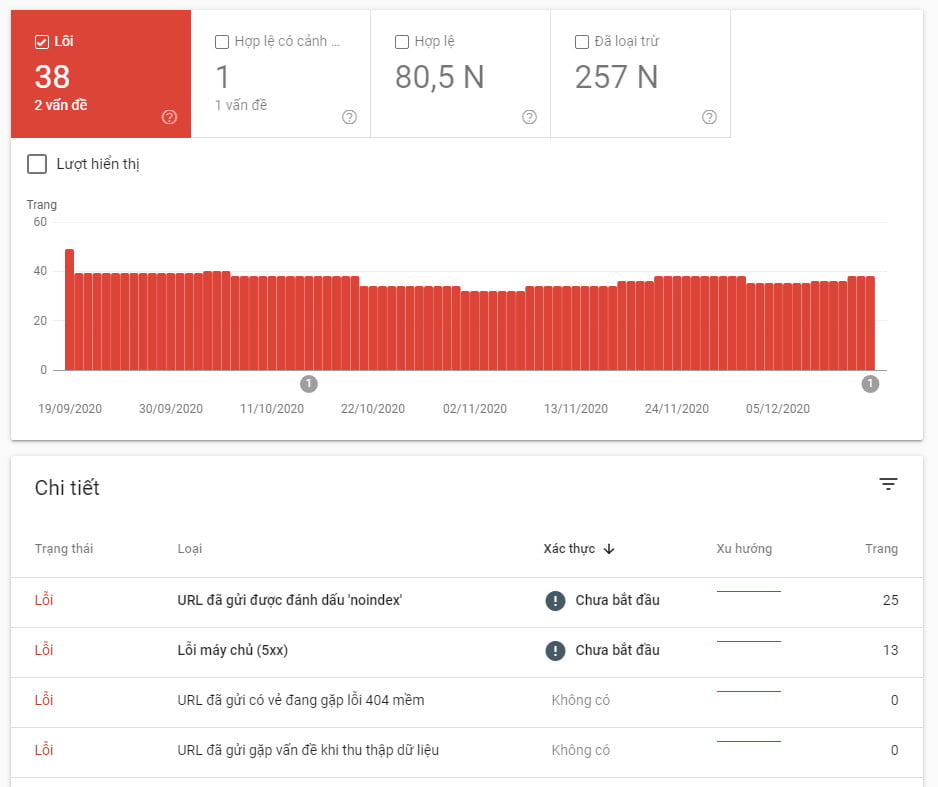
Không có trang web nào có thể xếp hạng trên Google trừ khi Google đã lập chỉ mục nó . Trạng thái lập chỉ mục là nơi bạn có thể thấy bất kỳ trang nào chưa được lập chỉ mục. Đây cũng là nơi bạn sẽ tìm hiểu lý do tại sao Google không lập chỉ mục chúng. Báo cáo có thể giúp bạn theo dõi và khắc phục sự cố lập chỉ mục.
Lập chỉ mục Sơ đồ trang web
Bạn có thể gửi sơ đồ trang web của mình cho Google thông qua Search Console. Bạn không cần phải làm như vậy, nhưng nó có thể giúp công cụ tìm kiếm hiểu và do đó thu thập dữ liệu trang web của bạn.
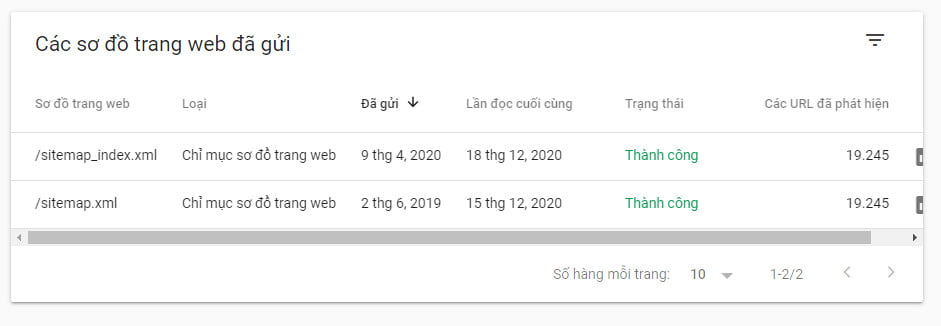
Gửi sơ đồ trang web đặc biệt hữu ích trong một số trường hợp:
- Nếu trang web của bạn rất lớn: trong trường hợp này, sơ đồ trang web có thể giúp trình thu thập thông tin của Google xác định vị trí các trang mới khi chúng hoạt động.
- Nếu trang web của bạn là trang mới: các trang của bạn sẽ không có nhiều liên kết ngược và sơ đồ trang web có thể giúp Google khám phá nội dung của bạn.
- Nếu một số trang của bạn không có nhiều liên kết nội bộ: Google có thể khó tìm thấy chúng mà không có sơ đồ trang web.
Báo cáo Sơ đồ trang web là nơi bạn có thể theo dõi các sơ đồ trang web mà bạn đã gửi cho Google. Nó hiển thị cho bạn số liệu thống kê về sơ đồ trang web, chẳng hạn như có bao nhiêu URL từ sơ đồ trang web mà Google đã lập chỉ mục. Nó cũng hiển thị bất kỳ lỗi nào mà Google gặp phải khi xử lý sơ đồ trang web của bạn.
Cải tiến
Phần nâng cao của Search Console là nơi bạn có thể quản lý dữ liệu có cấu trúc trên một trang web. Dữ liệu có cấu trúc là những gì bạn có thể thêm vào trang web của mình để có được kết quả nhiều định dạng trên Google cho các trang cụ thể. Dữ liệu có cấu trúc sẽ chỉ xuất hiện nếu Google có thể đọc thông tin.
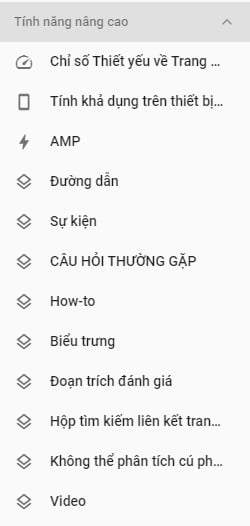
Bất kỳ vấn đề nào mà Google gặp phải với dữ liệu có cấu trúc đều được hiển thị trong phần Các tính năng nâng cao. Đây là nơi bạn sẽ tìm hiểu về một vấn đề, có thể chẩn đoán nó và có cơ hội để giải quyết nó. Search Console có thể báo cáo về các vấn đề gặp phải với các loại siêu dữ liệu sau:
- Event
- FAQ
- Fact Check
- How-to
- Job Posting
- Logo
- Product
- Q&A Page
- Recipe
- Sitelinks Search box
Báo cáo khả năng sử dụng trên thiết bị di động
Điều quan trọng đối với các trang web hiện đại là phải phục vụ khách truy cập sử dụng các thiết bị khác nhau. Thiết bị di động đã tạo ra hơn một nửa lưu lượng truy cập web vào năm 2018. Tỷ lệ phần trăm đó chỉ có khả năng tiếp tục tăng. Báo cáo khả năng sử dụng di động giúp bạn đánh giá mức độ thân thiện với thiết bị di động của trang web.
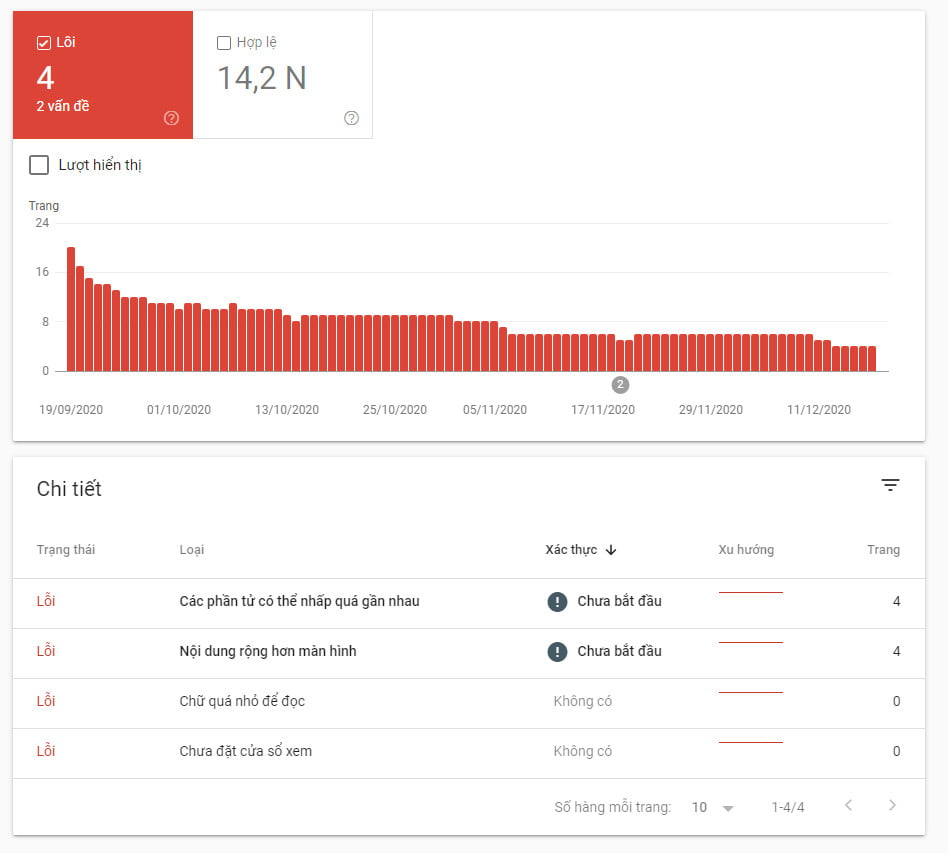
Báo cáo khả năng sử dụng trên thiết bị di động sẽ xem xét tối đa 1000 URL của bạn. Nó sẽ cho bạn biết Google công nhận cái nào là thân thiện với thiết bị di động dựa trên các tiêu chuẩn của nó. Nếu bạn có bất kỳ sự cố nào với các trang của mình, các lỗi sẽ được gắn cờ trên báo cáo. Nhấp vào một trong những lỗi đó sẽ cho bạn biết trang cá nhân nào cần bạn chú ý.
AMP
Báo cáo AMP được liên kết chặt chẽ với báo cáo khả năng sử dụng trên thiết bị di động. Các trang AMP là một phần quan trọng trong việc làm cho trang web của bạn thân thiện với thiết bị di động nhất có thể. Báo cáo AMP trên Search Console là nơi bạn có thể nhận dữ liệu về cách các trang AMP của bạn đang hoạt động.
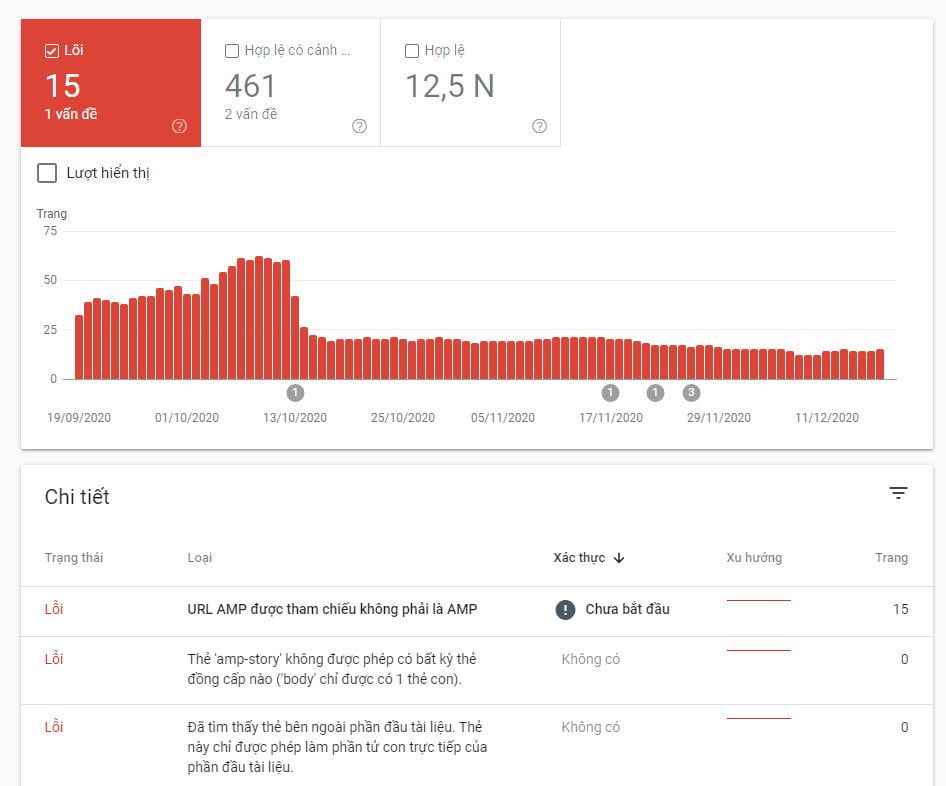
Báo cáo cho bạn biết có bao nhiêu trang AMP mà Google đã lập chỉ mục cho trang web của bạn. Nó cũng giúp bạn xác định những trang mà Google không thể lập chỉ mục chính xác. Khi những vấn đề như vậy phát sinh, lý do Google không thể lập chỉ mục trang của bạn được hiển thị. Điều đó giúp giải quyết mọi vấn đề nhanh chóng và dễ dàng.
Thao tác Thủ công
Các hành động thủ công đối với trang web của bạn được hiển thị thông qua báo cáo tổng quan. Thao tác thủ công là nơi bạn sẽ tìm thấy các chi tiết bổ sung về bất kỳ thao tác thủ công nào đối với trang web của bạn và các đề xuất về cách giải quyết vấn đề.
Khi bạn có thông tin chi tiết về bất kỳ thao tác thủ công nào, bạn có thể thiết lập cách khắc phục sự cố gây ra chúng. Sau khi giải quyết xong vấn đề, bạn cần quay lại mục này trong Search Console. Từ đó, bạn có thể yêu cầu Google xem xét lại trang web của bạn một lần nữa và kiểm tra các bản sửa lỗi mà bạn đã thực hiện.
Báo cáo liên kết
Xây dựng liên kết là một phần quan trọng của SEO. Đảm bảo trang web của bạn có một hồ sơ liên kết lành mạnh là điều quan trọng để gây ấn tượng với Google. Những gì bạn muốn là các liên kết có liên quan từ các trang web có thẩm quyền cao. Báo cáo liên kết trong Search Console là nơi bạn có thể theo dõi hồ sơ liên kết của mình. Báo cáo cung cấp lựa chọn các thông tin chi tiết khác nhau về các liên kết trang web của bạn.

Nó cho bạn biết những trang nào liên kết đến trang của bạn và những gì liên kết sử dụng. Nó cũng cung cấp cho bạn một cái nhìn tổng quan về cấu trúc liên kết nội bộ của trang web của bạn. Những hiểu biết sâu sắc đó giúp ích theo một số cách. Đầu tiên, chúng cho phép bạn theo dõi bất kỳ liên kết spam nào mà bạn nhận được. Thứ hai, nó cũng cho phép bạn đánh giá cấu trúc liên kết nội bộ của mình và văn bản liên kết bạn sử dụng.
Tổng kết về Google Search Console
Thiết lập Google Search Console là một trong những bước đầu tiên khi bạn xây dựng checklist thực hiện website. Khi Google nói rằng Search Console là công cụ dành cho tất cả mọi người, họ không đùa đâu. Nền tảng phân tích tìm kiếm cung cấp dữ liệu có thể hành động có thể chứng minh được sự quan trọng trong một loạt các lĩnh vực khác nhau.
Một số báo cáo rất quan trọng đối với các nhà phát triển web, những người đang tìm cách xây dựng một trang web được tối ưu hóa SEO. Những người khác là lý tưởng cho các chuyên gia SEO hy vọng tăng thứ hạng SERP của trang web. Các tính năng cơ bản hơn của công cụ này hoàn hảo cho những chủ sở hữu trang web nhằm giữ cho trang web của họ hoạt động tốt.
Hướng dẫn này sẽ chỉ cho bạn những gì bạn có thể nhận được khi sử dụng Search Console, cũng như hướng dẫn bạn qua quy trình đơn giản để thiết lập công cụ và bắt đầu. Tất cả những gì còn lại bây giờ là bạn bắt đầu theo dõi dữ liệu và thúc đẩy hiệu suất trang web của mình.